《Win10快速截图技巧汇总》,告诉用户在Win10里使用多种方法截图。但是如何把全屏截图放在桌面上呢?使用下面方法就能够把使用Win10快捷键全屏截图放在桌面上。
1.使用组合快捷键win键+x键打开列表选项,点击打开“运行(R)”进入下一步操作。如下图所示
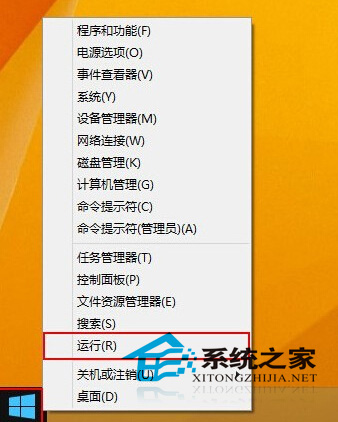
2.在打开的运行窗口中,输入“regedit”回车确认打开注册表编辑器。如下图所示
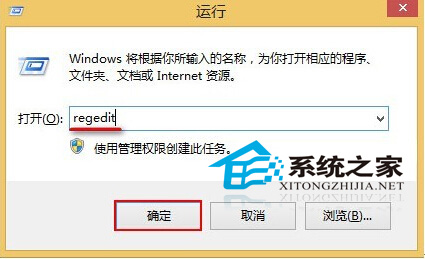
3.在打开注册表编辑器中,依次展开“HKEY_CURRENT_USERSoftwareMicrosoftWindowsCurrentVersionExplorer”,然后选择双击Explorer文件中的“ScreenshotIndex”选项,如下图所示
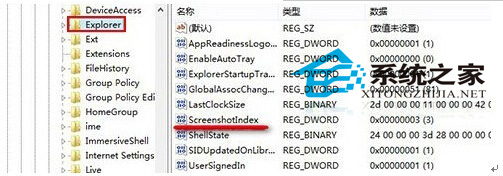
4. 把弹出的设置窗口中“数值数据”更改成“1”,然后点击“确定”即可,如下图所示
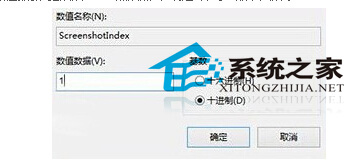
使用Win10时,按键盘上的【Ptrsc SysRq】就会把屏幕截在粘贴板,接下来就可以粘贴到画图工具或QQ对话框里,但是无法粘贴到桌面上,因为桌面跟画图工具和QQ对话框是不同层次的。使用本文方法,修改注册表后,就能把使用【Ptrsc SysRq】快捷键截屏的内容直接粘贴到Win10桌面上。